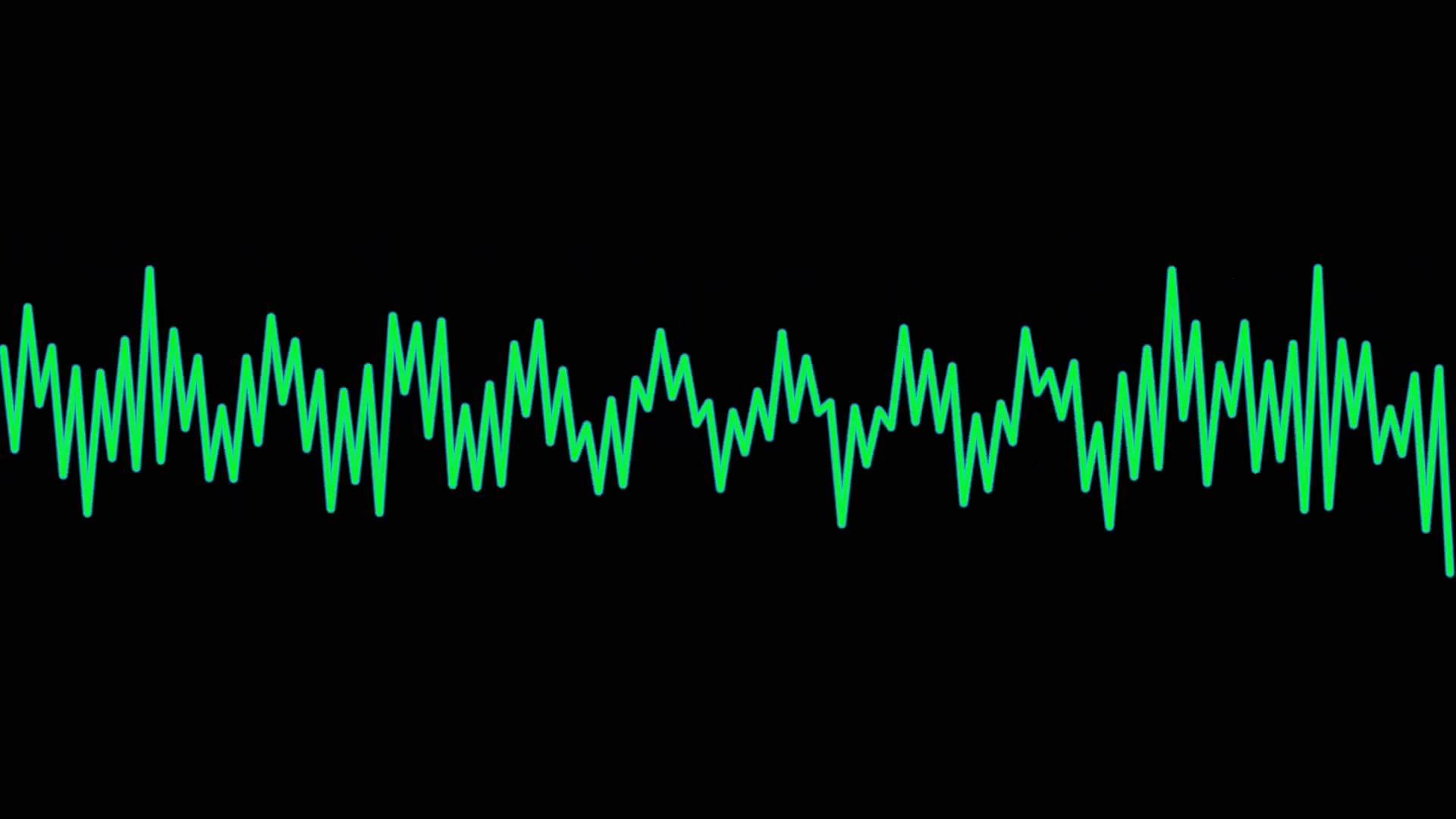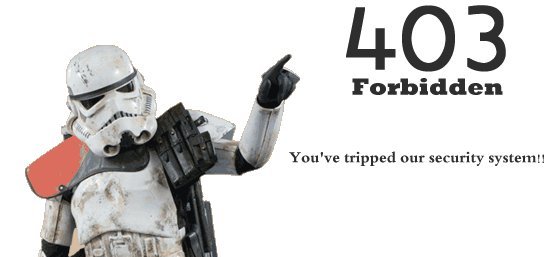Pas de panique, je suis informaticien professionnel, restez calme, ayez confiance M’ame Michu.
Le 29 juillet (hier) était donc la date de lancement mondial de Windows 10. Les ambitions de Microsoft sont d’avoir 1 milliard de PC équipés de Windows 10 d’ici deux à trois ans. Vaste programme, car les entreprises ont déjà souffert du passage de XP à Seven (et ça a coûté un fric monstre, en remplacement de matériel et en prestation), et ne sont pas prêt de recommencer, d’autant plus que la fin du support étendu est prévu (à ce jour) au 14 janvier 2020. Quant à Windows 8 (et 8.1), rares sont les entreprises – à part les TPE/PME qui se fournissent chez Darty – qui en sont équipées.
Cela dit, pour ceux disposant d’un PC compatible (c’est-à-dire pas trop pourri) et ayant une copie licite et activée de Windows 7 SP1 ou de Windows 8.x, la mise à jour est gratuite pendant un mois, pour peu qu’ils aient réservé leur copie de Windows 10 au préalable, via l’appli « Obtenez Windows 10 » qui s’est sournoisement installée via Windows Update.
Oui mais voilà. Les Mme Michu sont légion, et bien qu’elles pardonnent et oublient, ce sont bien souvent des quiches en informatique (ça vaut aussi pour les M. Michu, pas de sexisme ici), et la mise à jour vers Windows 10, censée se passer comme une lettre à la Poste, risque de leur poser quelques soucis (à moins que Microsoft trouve une solution fiable entre temps).
La méthode officielle pour passer à Windows 10 est… d’attendre. Et oui. En fait, Windows 10 est déjà plus ou moins téléchargé sur votre PC depuis quelques jours. A compter du 29 juillet, vous êtes censé recevoir une notification de l’appli « Obtenir Win 10 » vous disant que c’est prêt, vous pouvez lancer la mise à jour etc. Je suis un garçon trèèèèèèès patient sauf lorsqu’il s’agit d’ordinateurs. J’ai donc décidé de gagner un peu de temps hier soir, sauf que j’en ai perdu (et j’en avais déjà perdu en prenant la ligne 1 du métro dans le mauvais sens… à ma décharge, j’avais quelques préoccupations en tête et le nez sur l’écran de mon téléphone, et ce n’est qu’une fois arrivé à Bastille que je me suis rendu compte de ma bourde).
Si vous me suivez sur Twitter (@delateuranonyme), vous avez peut-être lu mes quelques tweets relatant mon expérience hier soir et cette nuit. Je me devais d’apporter quelques précisions.
J’avais donc conseillé pour les plus impatients (conseil que je m’étais appliqué à moi-même) d’ouvrir une fenêtre de ligne de commande en tant qu’administrateur (sous Windows 8.1 : clic droit sur le « menu Démarrer » puis Ligne de commande (admin), ça c’est pratique), puis de taper la commande :
wuauclt.exe /updatenow
Cela permet de forcer Windows Update, et donc de télécharger les 2,7 Go (dans mon cas, visiblement la taille varie en fonction de votre PC) de Windows 10. La patience étant une vertu (c’est mon fils qui dit ça, lui qui ne l’est pas du tout !), vous allez devenir extrêmement vertueux grâce à Microsoft…
Déjà le téléchargement prend un certain temps (en fonction de votre connexion à Internet bien sûr, mais aussi de la charge des serveurs de Microsoft), mais la phase « Préparation pour l’installation » aussi. A un certain stade, ça n’avance plus du tout. Soyez patient. Très patient. Ca finira par aller jusqu’au bout. Et jusqu’à une belle erreur comme sait si bien les faire Microsoft.
Un coup d’oeil dans l’historique de Windows Update, et c’est l’erreur 0x80240020 qui apparaît. Si vous faites un tour sur les divers sites, forums, Twitter et j’en passe, ils vous conseilleront tous d’aller dans le répertoire C:WindowsSoftwareDistributionDownload et de supprimer tout ce qui s’y trouve (ou des variantes du genre supprimer aussi le contenu du répertoire
C:WindowsSoftwareDistributionDataStore, ou de renommer
C:WindowsSoftwareDistribution, d’arrêter/relancer le service Windows Update (net stop wuauserv puis net start wuauserv..).
Sur le principe ce n’est pas idiot du tout, ça permet de relancer le téléchargement de la mise et… bah au final, il y a de fortes chances que l’erreur 0x80240020 revienne. Et au bout de la troisième fois, on trouve ça pénible.
Donc ne perdez pas votre temps. Si vous tenez absolument à mettre à jour votre PC, utilisez l’utilitaire mis à disposition par Microsoft. Mais au préalable, faites ces manipulations :
- Lancez Windows Update et mettez à jour votre PC avec tous les patches proposés (je ne parle pas de l’installation de Windows 10, mais les bons vieux KB habituels)
- Redémarrez (ça ne fait jamais de mal et vous verrez que certains patches ne s’installent qu’au reboot)
- Téléchargez l’outil de création de média là, en prenant la version correspondant à votre système (32 ou 64 bits) : https://www.microsoft.com/fr-fr/software-download/windows10
- Lancez-le
- Au choix, créez un média (clé USB ou DVD) ou faites carrément la mise à jour (ce que j’ai fait)
L’outil va télécharger Windows 10 (et c’est reparti pour un temps indéfini d’attente). Hier soir, en regardant le débit Ethernet de ma Freebox, le téléchargement tournait en moyenne à 180 ko/s, avec parfois des pointes à 1 Mo… Bon c’était hier soir cette nuit et je ne devais pas être tout seul à télécharger…
Mais finalement, tout s’est bien passé et l’installation a commencé. Pour cette partie, vous n’avez quasiment rien à faire, Microsoft vous conseille même de vous caler dans votre fauteuil et de vous détendre. Prenez un bon bouquin et attendez que ça se passe. Votre PC va rebooter deux-trois fois, parfois ne va rien afficher pendant de longues secondes… pas d’inquiétude, c’est normal, là encore soyez patient. Sur mon PC, équipé d’un SSD, cela a pris une bonne demi-heure, comptez un peu plus si vous avez un disque dur.
Profitez du temps d’installation pour lire et relire cet article sur Next INpact si vous avez une tablette ou un autre ordinateur, car à la fin de l’installation, lors de la phase de configuration, vous aurez quelques choix particulièrement importants en matière de vie privée.
Une fois tout ceci terminé, vous découvrirez le nouvel écran de connexion de Windows 10. Je passe sur l’évolution de l’interface, c’est similaire à Windows 8.1 mais en mieux (mais pas forcément beaucoup plus joli à mon avis), le menu Démarrer est de retour, etc etc.
Même si vous aviez une version licite et activée de Windows, sachez que la clé d’enregistrement (la Product Key) a changé lors de la mise à jour. Résultat, vous devez réactiver votre licence. Pour cela, cliquez sur le menu Démarrer, allez dans Paramètres, puis dans Mise à jour et sécurité. Enfin, cliquez sur Activation. Cliquez pour finir sur le bouton Activer.
Et là, patatras, il y a de fortes chances que ça ne marche pas, car là aussi vous n’êtes pas tout seul à tenter d’activer Windows, et donc les serveurs sont encombrés. Si vous obtenez un message comme quoi vous devez vous connecter à internet, et si en regardant dans les détails le code d’erreur 0xC004F034, voici une astuce bizarre MAIS efficace. Testée et approuvée par votre serviteur et plusieurs autres personnes… Cela peut paraître étonnant (et ça l’est), mais il faut cliquer comme un fou, en continu, sans interruption, sur le bouton Activer, même lorsque le bouton est grisé et que l’animation « tourne ». Miraculeusement, et malgré plusieurs tentatives préalables lamentablement ratées, votre copie va s’activer. Ça a l’air dingue, mais ça marche !
![]() |
| La preuve ! |
|
|
Voilà, j’espère que ces quelques lignes vous permettront de faire la mise à jour sans trop galérer. Rappel des points importants :
- mettez à jour votre PC avec Windows Update et rebootez. Prévoyez 30 à 40 Go d’espace libre sur votre disque C: (donc faites un peu de ménage)
- gagnez du temps, utilisez directement la méthode de l’outil de création de médias
- faites attention à votre vie privée, relisez l’article de Next INpact indiqué plus haut
- allez faire un tour dehors, il fait beau